В современных издательских системах для получения качественных изображений (таких, как рекламные объявления и обложки журналов) используется технологическая цепочка, включающая сканирование изображения с последующей его цветокоррекцией. Для выполнения операции цветокоррекции может быть использовано программное обеспечение, поставляемое в комплекте со сканером, или растровые графические редакторы.
При тоновой коррекции можно оказать влияние на определенный участок, например, тени, и не оказать на другой.
Специфика работы с цветом заключается в том, что влияние, оказываемое на отдельный цветовой компонент отражается на всех остальных компонентах., следовательно главным принципом цветовой коррекции является настройка баланса цветов.
Цветокоррекция – изменение цветовых параметров пикселов (яркости, контрастности, цветового тона, насыщенности) с целью достижения оптимальных результатов.
К наиболее распространенным средствам, используемым для повышения качества цветных изображений, можно отнести следующие команды:
· Баланс цветов (Color balance);
· Оттенок/Насыщение (Hue/Saturation).
Инструмент для цветовой коррекции – цветовой баланс.
Цветовой баланс – соотношение цветов в изображении. Регулировка цветового баланса позволяет усилить или ослабить один цвет за счет другого дополнительного (комплементарного ему).
Если желт. ув. + пурпур. ув. = кр. ув.
зел. ум. + син. ум. = кр. ув.
кр. ув. = гол ум.
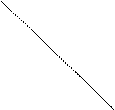
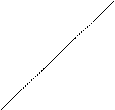 Зеленый Желтый
Зеленый Желтый
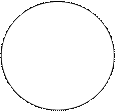
 Голубой Красный
Голубой Красный
Синий Пурпурный
Рисунок 2.4 – Цветовой круг
В основе коррекции цвета с помощью команды Баланс цветов (Color balance) лежит уменьшение величины избыточной цветовой составляющей за счет усиления ее комплементарного цвета. Увеличение красного цвета приводит к уменьшению голубого, и, наоборот, снижение красного увеличивает содержание в изображении голубого цвета.
Цветовой баланс наиболее подходит для цветовой коррекции всего изображения, хотя при необходимости можно использовать его и для коррекции выделенных областей изображения.
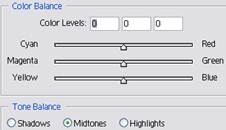
Команда Баланс цветов (Color balance) особенно эффективна при редактировании и коррекции изображений, содержащих нежелательный цветовой фон. Например, сканированная старая пожелтевшая фотография. В этом случае коррекция изображения достигается удалением из него избыточного желтого цвета без изменения остальной части цветового спектра.
Удобным инструментом для тоновой/цветовой коррекции является Варианты (Variations). Коррекция проводится с помощью последовательных приближений (итераций) и просмотра на каждом шаге.
Аналогично тоновой коррекции более точную коррекцию цветового баланса можно проводить с помощью инструмента Кривые (Curves) выбирая в списке Каналы (Channel) соответствующий цвет.
Особый инструмент тоновой/цветовой коррекции называется Цветовой тон/Насыщенность (Hue/Saturation).
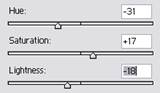
Несмотря на то, что название данного инструмента напрямую не ассоциируется с цветом, это мощное средство именно для цветовой настройки изображения. Чтобы понять это, вспомним, что присутствующие в названии инструмента термины относятся к цветовой модели HSB. Поэтому с его помощью можно управлять цветовыми характеристиками изображения путем настройки цветовых компонентов этой модели: Оттенок (Hue), Насыщенность (Saturation), Яркость (Brightness).
Доступ к основным атрибутам этого инструмента реализуется с помощью окна диалога Оттенок цвета/Насыщенность (Hue/Saturation), открываемого командой Изображение – Установка – Оттенок цвета/Насыщенность (Image – Adjustment – Hue/Saturation) или комбинацией клавиш Ctrl+U.
Остановимся на назначении и размерности основных параметров настройки этого окна диалога.
Перемещение движка Оттенок (Hue) осуществляется по периметру цветового круга в диапазоне от -180 до 1800. После установки конкретного значения данного параметра происходит автоматическое смещение всех цветов изображения на заданную величину путем прибавления ее к градусному эквиваленту каждого цвета.
Параметр Насыщенность (Saturation) функционирует так же, как регулировка цветности в телевизоре. Перемещение его движка вправо позволяет изменять значение этого параметра от 0 (исходное) до 100% (чистый цвет без примеси серого компонента); перемещение влево – от 0 до -100% (цвет исчезает, превращаясь в оттенок серого).
Параметр Яркость (Brightness) используется для подстройки яркости изображения в диапазоне от -100% (все цвета превращаются в абсолютно черный цвет) до 100% (цвета исчезают, превращаясь в абсолютно белый цвет). По принципу действия этот параметр напоминает регулировку яркости в телевизоре.
Список Редактирование (Edit) включает в себя шесть комплементарных цветовых каналов и составной (Мастер).
· Установка варианта Мастер (Master) предназначена для применения выполненных настроек одновременно ко всему цветовому диапазону изображения.
· Выбор одного из шести базовых цветов позволяет выполнить настройки перечисленных цветовых параметров отдельно для каждого диапазона цветов независимо от других, что дает инструмент для тонкой настройки всего изображения.
Установка флажка Цветоризация (Colorize) предназначена для реализации одной из двух возможных технологий:
1. Раскрашивание черно-белого изображения одним из цветовых оттенков. При этом все градации серого заменяются градациями выбранного цвета, что может привести к интересным графическим результатам. Для применения указанного эффекта предварительно необходимо преобразовать цветовую модель Grayscale в RGB и затем подобрать нужный цветовой тон путем перемещения движков Оттенок (Hue), Насыщенность (Saturation), Яркость (Brightness).
2. Для перекрашивания цветного изображения путем преобразования всей гаммы цветов в набор оттенков одного цвета или даже превращая изображение в одноцветное, подобное дуплексу (Duotone).
 2014-02-24
2014-02-24 3223
3223
